Vamos a explicarte qué son y cómo crear perfiles de usuario en Prime Video, con los que la plataforma de streaming de Amazon por fin implementa una de las opciones más esperadas y que mayoría de servicios similares siempre han tenido. Se trata de un método con el que cada persona que utilice el servicio con una misma cuenta de Amazon podrá tener sus contenidos personalizados.
Y es que compartir Prime Video con la familia puede ser una experiencia frustrante precisamente por cómo el servicio toma en cuenta los gustos de todos, y acaba recomendándote cosas que no te interesan pero a tus familiares sí. Ahora, cada miembro de la familia o amigo podrá tener un perfil diferente, manteniendo toda la experiencia de visionado mucho más organizada.
Qué son los perfiles de usuario
Amazon permite que Prime Video pueda estar siendo utilizado en dos sitios a la vez, lo que quiere decir que vas a poder compartirlo con otras personas siempre y cuando no haya más de dos viendo el contenido al mismo tiempo. Pero claro, cada persona tiene unos gustos diferentes, e incluso si todos utilizan Prime Video en un mismo televisor y hogar, la experiencia del contenido recomendado puede ser confusa si todos lo vemos todo en el mismo perfil.
Aquí es donde entra en juego, tanto en Prime Video como en el resto de servicios de streaming, el sistema de perfiles de usuario. Cada persona puede tener su propio perfil, de manera que Prime Video irá aprendiendo de sus gustos personales, y recomendará contenido basándose en las preferencias de cada perfil.
También sirve para llevar la cuenta del contenido que has visto, ya que si compartes cuenta con tu familia y un hermano ve una serie que tú quieres ver, quizá luego te resulte confuso que aparezca todo como visto y no poder aprovechar funciones como el seguir viendo una serie por el capítulo en el que te quedaste.
Por eso, Prime Video permite crear y gestionar hasta seis perfiles dentro de una misma cuenta de Amazon, y cada uno de los perfiles tendrá contenido personalizado. Este contenido personalizado son recomendaciones, el historial de visualizaciones, el progreso de temporada en las series, o una lista personal de seguimiento del contenido que quieres ver.
Uno de los perfiles tendrá siempre el nombre del usuario de Amazon Prime, el nombre del propietario de Prime Video, aunque el nombre lo podrás editar. Luego, podrás crear hasta seis perfiles con los nombres que quieras. Puede haber dos tipos de perfiles, los perfiles normales y los perfiles infantiles que no muestran todo el contenido.
Concretamente, en los perfiles infantiles sólo aparecerán las series y películas que estén clasificadas para poder verse por niños de 12 años o inferiores. Por encima de esa clasificación, no aparecerá. También se filtrarán los resultados de las búsquedas, de manera que no puedan encontrar el contenido no apropiado. Las compras estarán desactivadas por defecto en los perfiles infantiles.
En lo único que debes tener cuidado es en el contenido descargado. Todas las descargas, incluidas las de los perfiles de adultos que sean contenido para adultos, serán visibles para todos los perfiles incluidos los infantiles. Por lo tanto, si tienes un pequeño en casa con este perfil configurado, debes tener cuidado.
Cómo crear y configurar perfiles de usuario
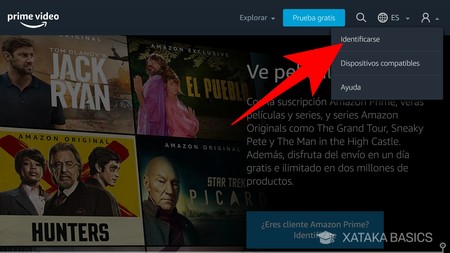
Lo primero que tienes que hacer es entrar en la web del servicio, que es PrimeVideo.es. Una vez dentro, si no lo has hecho ya, pulsa en el botón de perfil arriba a la derecha e inicia sesión con tu cuenta de Amazon pulsando en la opción de Identificarse.
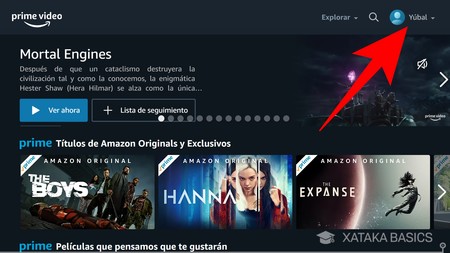
Una vez estés identificado dentro de la web de Prime Video, pulsa en tu botón de perfil que aparece con tu nombre en la esquina superior derecha de la pantalla.
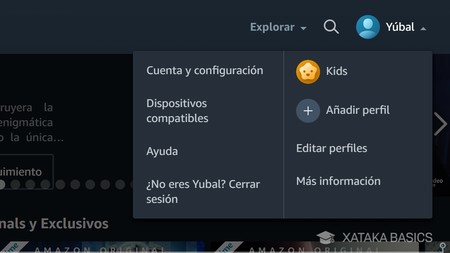
Cuando pulses en el botón con tu nombre, se abrirá un panel doble de opciones. A la izquierda tendrás las opciones clásicas de configuración, y a la derecha tendrás las opciones para configurar perfiles. Aquí, tienes dos opciones que son las más importantes, la de Añadir perfil y la de Editar perfiles. En la pantalla de Editar perfiles tendrás la opción de editarlos y crear nuevos, mientras que si eliges Añadir perfil, tras crear uno irás directamente a la pantalla de Editar perfiles.
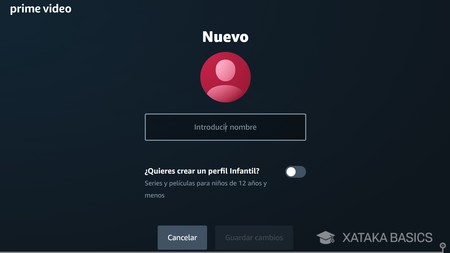
Si pulsas sobre el botón de Añadir perfil, ya sea desde este menú de la pantalla principal o desde las opciones de Editar perfiles, irás a una pantalla de creación. Aquí, tendrás que escribir un nombre para el perfil y marcar si es infantil o dejar esta opción desmarcada. Cuando escribas el nombre de perfil se activará el botón de Guardar los cambios para que confirmes con él la creación del perfil. De momento, Prime Video no permite añadir avatares o imágenes de perfil.
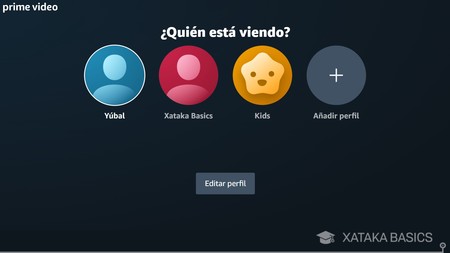
Una vez hayas creado el perfil, irás a la misma pantalla de Editar perfiles a la que puedes acceder desde la página principal. En ella, se listarán todos los perfiles creados con un botón para editarlos. También verás un botón que te llevará a la ventana de Añadir perfil.
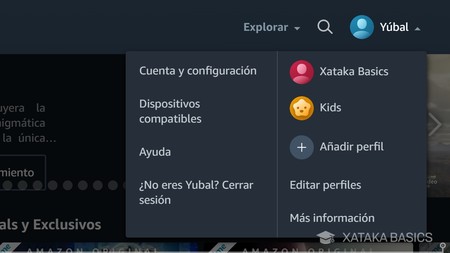
Y ya está. A partir de ahora, cuando pulses en el botón con el nombre de tu perfil arriba a la derecha, en el menú podrás pulsar sobre cualquier perfil que hayas creado para acceder directamente a él y a todo su contenido.
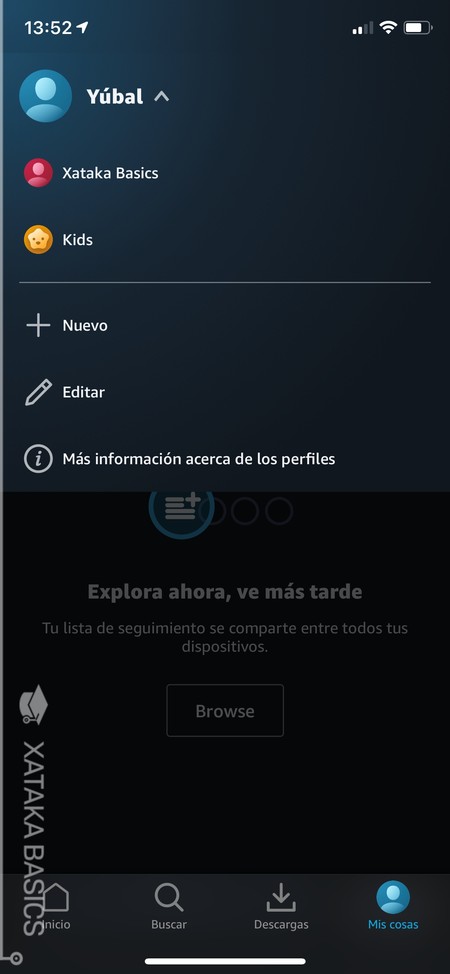
Todo esto lo vas a poder hacer también en las aplicaciones móviles de Amazon Prime, lo único que debes hacer es pulsar en el botón de tu perfil o tus cosas, y cuando se abra el menú verás las mismas opciones para entrar en los perfiles que hayas creado o crear otros nuevos. También podrás editarlos y borrarlos con los mismos pasos.
Cómo editar o borrar perfiles
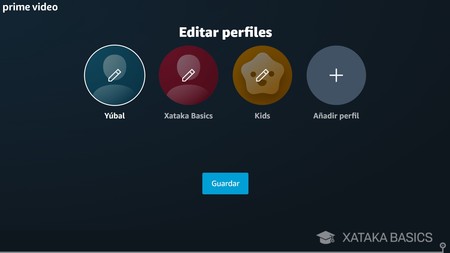
Para editar o borrar los perfiles que ya tienes creados, tienes que ir a la página de Editar perfil de Prime Video. Una vez en ella, pulsa en el botón de Editar perfil, y verás que aparecen lápices en la imagen de perfil de cada uno de los que tengas creados. Aquí, pulsa sobre el perfil que quieras editar o borrar para acceder a él.
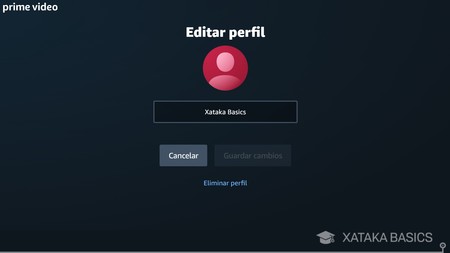
Entrarás en la página donde puedes editar el perfil seleccionado. Aquí, al menos de momento, sólo vas a poder cambiar el nombre del perfil y pulsar después en el botón de Guardar cambios. También tienes una opción de Eliminar perfil, y si lo pulsas borrarás el perfil que estés editando.






Ver 1 comentarios